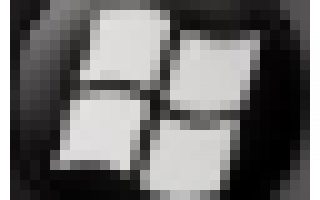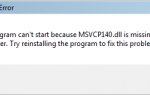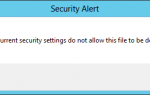Если вы пытаетесь подключить свое устройство к Windows 10 по Bluetooth, и ваши устройства сопряжены, но не подключены, вы не одиноки. Многие пользователи Windows сообщают об этом. Но хорошая новость в том, что вы можете легко это исправить самостоятельно.
Вот 2 решения, которые вы можете попробовать решить эту проблему. Попробуйте Решение 2, если Решение 1 не работает.
Решение 1. Перезапустите службу Bluetooth.
Решение 2. Переустановите драйвер Bluetooth
Решение 1. Перезапустите службу Bluetooth.
1) На клавиатуре нажмите клавишу с логотипом Windows  и R одновременно, чтобы вызвать окно Run.
и R одновременно, чтобы вызвать окно Run.
2) Тип services.msc и нажмите Войти
. 
2) Щелкните правой кнопкой мыши по службам, связанным с Bluetooth (например, Служба громкой связи Bluetooth, Служба поддержки Bluetooth) и нажмите Запустить снова.

3) Снова щелкните правой кнопкой мыши сервис Buletooth и на этот раз нажмите свойства.

4) Установите тип запуска на автоматическая. Затем нажмите Хорошо.

5) Перезагрузите Windows 10 и используйте Bluetooth, чтобы подключить устройство к Windows 10, чтобы проверить, работает ли оно.
Решение 2. Переустановите драйвер Bluetooth
1) На клавиатуре нажмите клавишу с логотипом Windows  и X одновременно, чтобы вызвать меню быстрого доступа.
и X одновременно, чтобы вызвать меню быстрого доступа.
2) Нажмите Диспетчер устройств.

2) Щелкните правой кнопкой мыши драйвер устройства Bluetooth в блютус раздел и нажмите Удалить устройство.

3) Загрузите правильный драйвер с веб-сайта производителя устройства Bluetooth и установите его на свой компьютер.
Или же
Если вы не уверены, что можете поиграть с водителями вручную, вы можете сделать это автоматически с Водитель Легко. Это инструмент драйвера, который обнаруживает, загружает и (если вы используете Pro) автоматически устанавливает любые обновления драйверов, которые нужны вашему компьютеру.
Чтобы установить драйверы планшета с помощью Driver Easy, просто нажмите Сканировать сейчас затем, когда он обнаружит драйверы, которые нужно обновить, нажмите Обновить. Будут загружены правильные драйверы, и вы можете установить их — либо вручную через Windows, либо все автоматически с Водитель Easy Pro.

4) Перезагрузите Windows 10 и используйте Bluetooth, чтобы подключить устройство к Windows 10, чтобы проверить, работает ли оно.